Powr to jedna z największych bibliotek różnego rodzaju aplikacji i widgetów, które możesz wygenerować i osadzić na dowolnej stronie internetowej. Dzięki tej instrukcji dowiesz się, w jaki sposób zintegrować to narzędzie ze swoim landing page’em.
Pobierz kod z Powr.io
1. Zaloguj się na swoje konto Powr.
2. Kliknij Create New App.
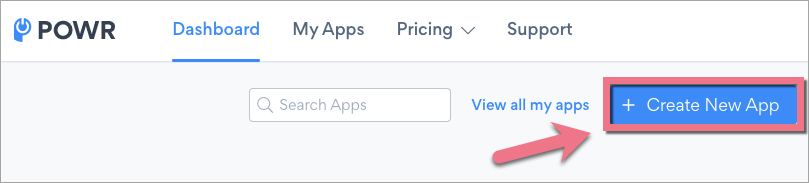
3. Wybierz aplikację, którą chcesz osadzić na landing page’u (dla przykładu wybraliśmy licznik). Kliknij Get App.
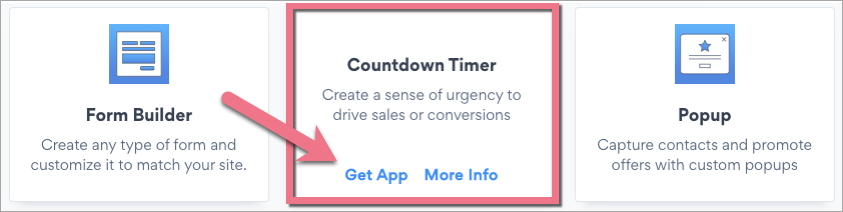
4. Dostosuj (1) wygląd, cel i treść aplikacji. Następnie kliknij Publish (2).
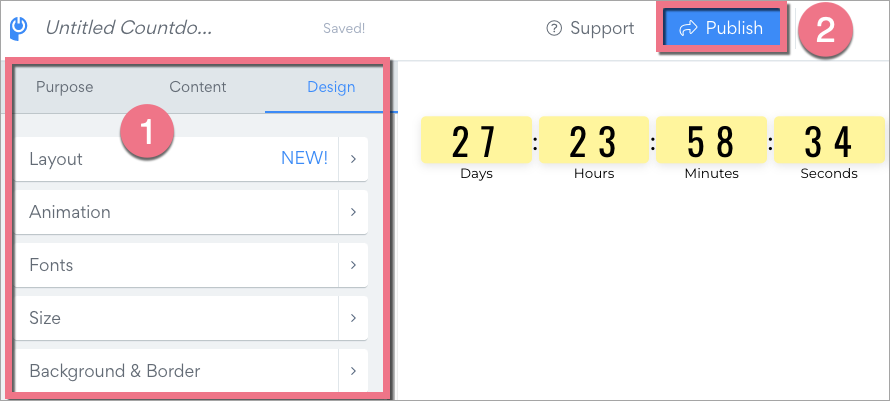
5. Po opublikowaniu wyszukaj platformę Landingi i wybierz ją.
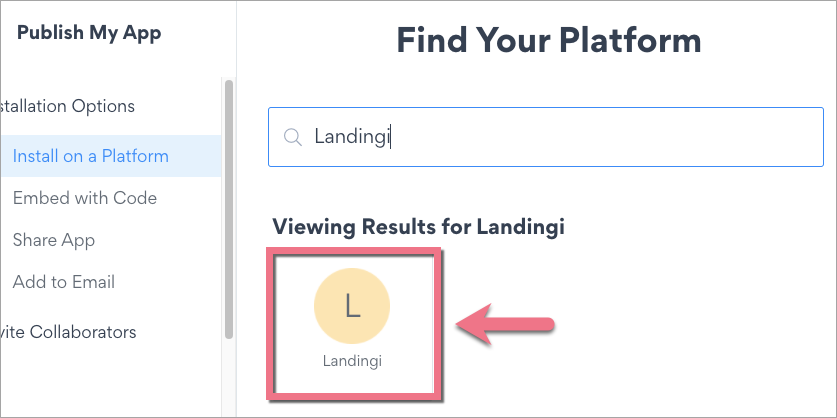
6. Skopiuj kod aplikacji.
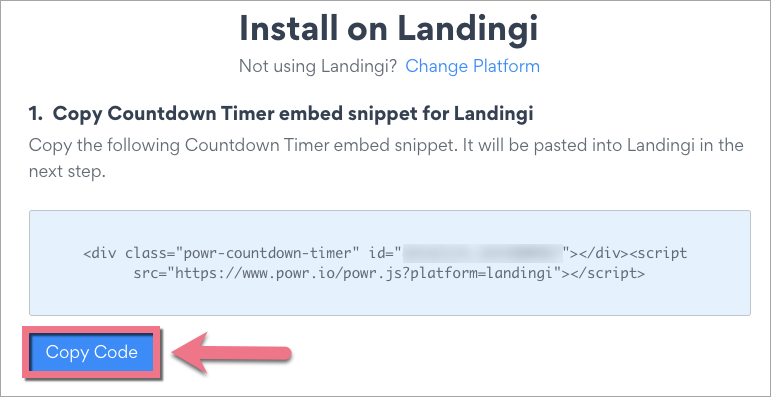
Zainstaluj kod w Landingi
1. Zaloguj się na swoje konto w Landingi i przejdź do edytora landing page’a.
2. Odszukaj widget HTML. Następnie przeciągnij go i upuść w wybrane miejsce w obszarze aktywnym edytora.
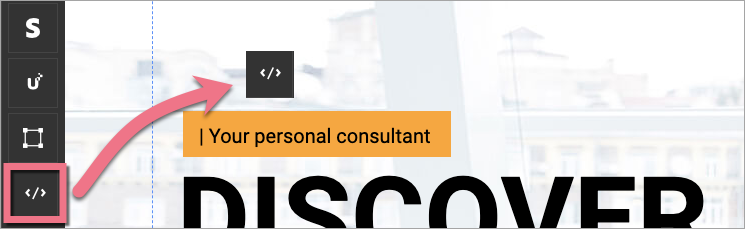
3. Kliknij dwa razy w widget, by przejść do jego edycji.
4. Wklej kod z Powr. Następnie kliknij Zapisz i zamknij.
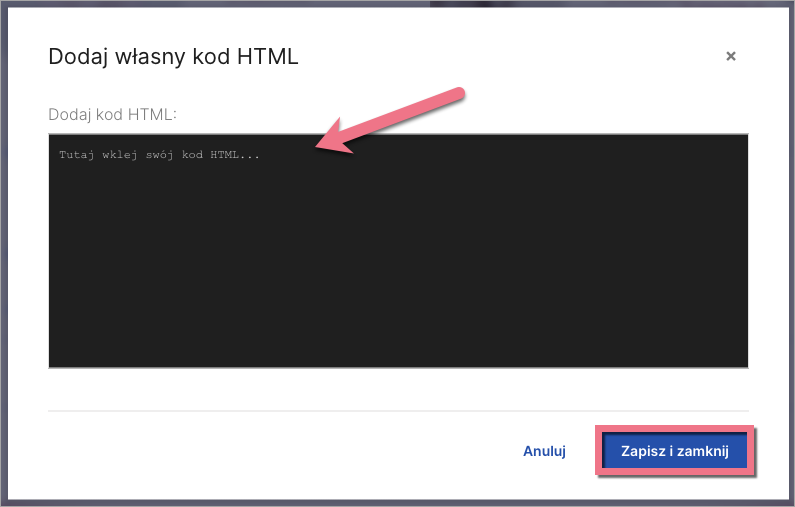
5. Opublikuj landing page’a.
Sprawdź, czy aplikacja wyświetla się prawidłowo. W razie potrzeby wróć do edytora i dostosuj szerokość i położenie widgetu.
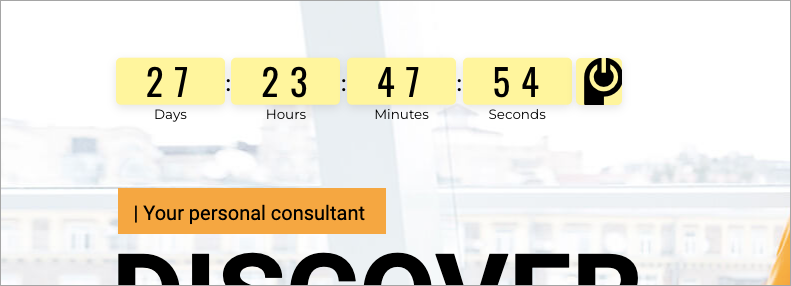
Zobacz wszystkie nasze integracje w Katalogu Integracji, aby poznać narzędzia, z którymi możesz połączyć Landingi.